文章详情页
win10休眠久了程序就关了
浏览:172日期:2023-05-16 11:47:47
电脑长时间不用会进入休眠状态保护电脑,可是有些用户发现再次唤醒电脑之后居然连程序也给关闭了,因此很不方便,今天就给你们提供了解决方法,来看看win10休眠久了程序就关了怎么办吧。
win10休眠久了程序就关了:1、首先按下快捷键“win+r”打开运行,输入“control”。
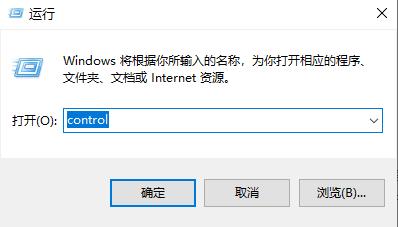
2、然后选择控制面板中的“电源选项”。
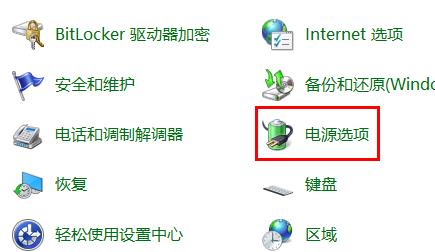
3、再点击左下角的“更改计算机睡眠时间”。
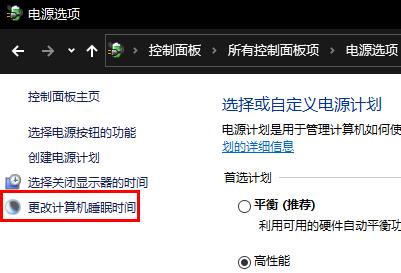
4、在“使计算机进入睡眠状态”后面选择“从不”,
然后再去点击左下角的“更改高级电源设置”。
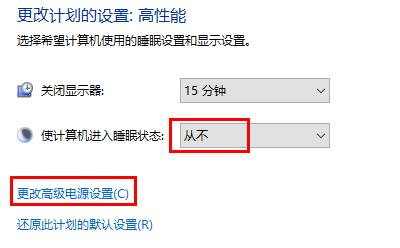
5、最后将硬盘下面的关闭时间改成“0”即可。
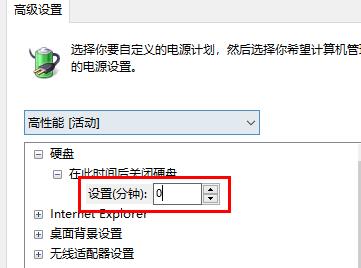
以上就是win10休眠久了程序就关了的全部内容,望能这篇win10休眠久了程序就关了可以帮助您解决问题,能够解决大家的实际问题是好吧啦网一直努力的方向和目标。
相关文章:
排行榜

 网公网安备
网公网安备